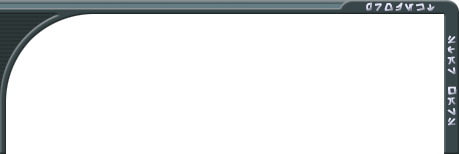A
Annie
Gast
Hab das Spiel gespielt und merke das ich mit der Steurung übehaupt nicht zurecht komme(noch nicht)Ich loose sogar gegen die Bots. 





Follow along with the video below to see how to install our site as a web app on your home screen.
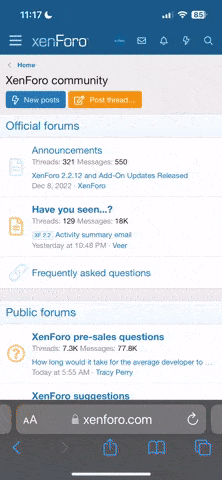
Anmerkung: This feature currently requires accessing the site using the built-in Safari browser.



Original geschrieben von Jaina Solo
* Freu *Bin den Link vom GM gefolgt und hab da nen Treiber rutnergeladen .Jetzt funzt das Game
Werd heut Abend mal den Multiplayer ausprobieren, zu mersten mal

 .ICh hab mich mal so umgeschaut , ich hab bis jetzt nur ein Jaina Solo Skin gesehen und der war grauenvoll.Hatt keiner ne Addi wo es ein gutes Model gibt? Wie macht man solche Skins eignetlich??
.ICh hab mich mal so umgeschaut , ich hab bis jetzt nur ein Jaina Solo Skin gesehen und der war grauenvoll.Hatt keiner ne Addi wo es ein gutes Model gibt? Wie macht man solche Skins eignetlich??Original geschrieben von Jaina Solo
Ja nochmals Danke GM.ICh hab mich mal so umgeschaut , ich hab bis jetzt nur ein Jaina Solo Skin gesehen und der war grauenvoll.Hatt keiner ne Addi wo es ein gutes Model gibt? Wie macht man solche Skins eignetlich??
Skinning-Tutorial für Jedi Knight 2 by Charmin Deluxe
1.Material:
- ein anständiges Mal- oder Fotobearbearbeitungsprogramm
- WinZIP, WinRAR oder ein anderes Packprogramm
- ein Textbearbeitungsprogramm
2.Vorbereitung
- zuerst öffnest du im deinem Gamedata/Baseordner die assets0.pk3 mit deinem Packprogramm.
- dann entpackst (nicht rauslöschen!) du den ganzen Ordner models/players zu einem Ort deiner Wahl.
3.Das Skin-Verändern
- Ihr legt einen Ordner an mit dem Namen models. In diesen macht ihr einen neuen Ordner mit Namen players. In diesen Ordner kommt ein Ordner der den Namen eures Skins hat. Bei uns z.b. Mein_Skin (Beachte das du Leerstellen mit einen _ abtrennst)
- Nun geht ihr in den von euch extrahierten Ordner und sucht euch dort ein Model aus. Wir nehmen mal Gran. Nun kopiert alle Dateien in Gran in euren Ordner (bei uns Mein_Skin). So da sind jetzt ne Menge Dateien. Um die Übersicht besser behalten zu können löschen wir erst einmal ein paar die wir vorerst nicht brauchen. Wir benötigen erstmal nur folgende Dateien (die benötigten Dateien sind von Model zu Model anders, aber doch leicht zu erkennen).:
accessories.jpg
animsounds.cfg
basic_hand.jpg
gran_legs.jpg
head.jpg
icon_default.jpg
l_arm.jpg
model.glm
model_default.skin
r_arm.jpg
sounds.cfg
torso.jpg
(falls du die Dateinamenendungen nicht siehst, geh auf Systemsteuerung -> Ordneroptionen -> Ansicht -> das Häckchen bei "Dateinamenerweiterungen bei bekannten Dateitypen ausblenden" entfernen -> OK)
- Nun kannst du die Bilddateien beliebig verändern (Achte allerdings darauf das du die Größe des Bildes nicht verstellst).
- Nachdem du nun alles verändert hast. Öffne die model_default.skin Datei mit deinem Textbearbeitungsprogramm. jetzt siehst du da verschiedene Pfade. Die musst du nur noch anpassen. Wenn da z.B. steht: hips,models/players/gran/gran_legs.tga musst du das gran durch den Ordnernamen ersetzen wodrin sich dein Skin befindet. So das es dann so heißen müsste: hips,models/players/Mein_Skin/gran_legs.tga. Allerdings nicht die Pfade von den ändern die mit deinem Skin nix direkt zu tun haben, wie z.B. das: hips_cap_l_leg_off,models/players/stormtrooper/caps.tga
4.Den Skin Team-kompatibel machen
- Da dieser Skin jetzt aber noch keine Teamfarben hat, macht ihr nun Folgendes:
- kopiert euren model_default.skin 2 mal und benennt die Kopien jeweils in model_blue.skin und model_red.skin um. Öffnet diese Dateien mit dem Texteditor und hängt an jede Bilddatei beim Namen für model_blue.skin ein ..._blue und bei model_red.skin ..._red
- kopiert euer icon_default.jpg 2 mal und bennent die Kopien jeweils in icon_blue.jpg und icon_red.jpg um.
- kopiert eure restlichen Bilddateien ebenfalls 2 mal und benennt eine Hälfte in ..._blue.jpg und die anderen in ..._red.jpg um. Bearbeitet diese noch mal, wenn ihr wollt.
- es gibt Ausnahmen die ihr nicht in ..._blue und ..._red umbennen müsst. Schaut einfach vorher bei den Modellen, deren Skins ihr verändern wollt, welche Bilddateien vorher ..._blue und ..._red waren.
- Nun ist euer Skin auch Team-kompatibel.
5.Den Skin ins Spiel bekommen
- Dazu erstelle eine ZIP-Datei. Wir nennen sie bei uns mal MeinErsterSkin.ZIP. Jetzt zippst du unseren models-Ordner mit dem veränderten Skin drin in diese Datei. Danach benenne sie von MeinErsterSkin.ZIP in MeinErsterSkin.pk3 um(normalerweise kommt dann eine Fehlermeldung. Einfach mit OK bestätigen). Diese Datei musst du nur noch in dein Gamedata/Base Ordner kopieren.
- Dann starte das Spiel im Multiplayer. Wenn du alles richtig gemacht hast, kannst du dort deinen Skin auswählen.
Gratulation! Du hast dein ersten Skin gemacht!
Bei weiteren Fragen oder Verbesserungstipps für dieses Skinning-Tutorial mailt mir bitte! oliver@mijun.de
Für den Fall das sich jemand das Tutorial runterladen will, hab ichs mal angehängt